
ວິທີທີ່ 1: ຮູບພາບມະຫາຊົນ
ຖ້າການດັດແກ້ຮູບພາບແມ່ນຕ້ອງການພຽງແຕ່ບັງຄັບວິທີທາງລົບ, ງ່າຍທີ່ສຸດທີ່ຈະເຮັດດ້ວຍການຊ່ວຍເຫຼືອຂອງການບໍລິການ online ທີ່ມີຄວາມຊ່ຽວຊານ, ເຊິ່ງມີຈຸດປະສົງສະເພາະສໍາລັບການນໍາໃຊ້ຜົນກະທົບທີ່ແນ່ນອນ. ການກັ່ນຕອງທີ່ຕ້ອງການຢູ່ທີ່ນີ້ແມ່ນ superimposens ດັ່ງທີ່:
ໄປທີ່ຮູບພາບມະຫາຊົນການບໍລິການ online
- ໂດຍການກົດທີ່ລິ້ງຂ້າງເທິງ, ເປີດຮູບພາບມະຫາຊົນຂອງເວບໄຊທ໌ຮູບພາບຂອງມະຫາຊົນ, ບ່ອນທີ່ທ່ານກົດປຸ່ມ "ເລືອກ Files" ທັນທີ.
- ປ່ອງຢ້ຽມ "Explorer" ເປີດ, ບ່ອນໃດແລະເຮັດໃຫ້ທ່ານເລືອກ, ກົດສອງຄັ້ງທີ່ທ່ານຕ້ອງການແກ້ໄຂ.
- ຄາດຫວັງວ່າຈະສິ້ນສຸດການດາວໂຫລດມັນໄປທີ່ເວັບໄຊໂດຍບໍ່ຕ້ອງປິດຫນ້າຕ່າງປະຈຸບັນ.
- ກວດສອບຜົນໄດ້ຮັບ. ຮູບພາບມະຫາຊົນດ້ານລະບົບ algorithms ແປຮູບໃຫ້ເປັນຮູບພາບເປັນສີທີ່ມີສີສັນ.
- ກ່ອນທີ່ຈະປະຢັດຜົນສໍາເລັດ, ທ່ານສາມາດປ່ຽນຮູບແບບແລະຄຸນນະພາບຂອງມັນໄດ້ໂດຍໃຊ້ບລັອກທີ່ໄດ້ຮັບໂດຍສະເພາະສໍາລັບສິ່ງນີ້.
- ມັນຍັງສາມາດກົດທີ່ "ດາວໂຫລດ" ເພື່ອໃຫ້ໄດ້ຮູບພາບທີ່ກຽມພ້ອມດ້ວຍທາງລົບທີ່ມີຊື່ສຽງ.
- ລໍຖ້າຈົນກ່ວາການດາວໂຫລດໄດ້ສໍາເລັດແລະໄປທີ່ການພົວພັນກັບຮູບພາບຕື່ມອີກ.



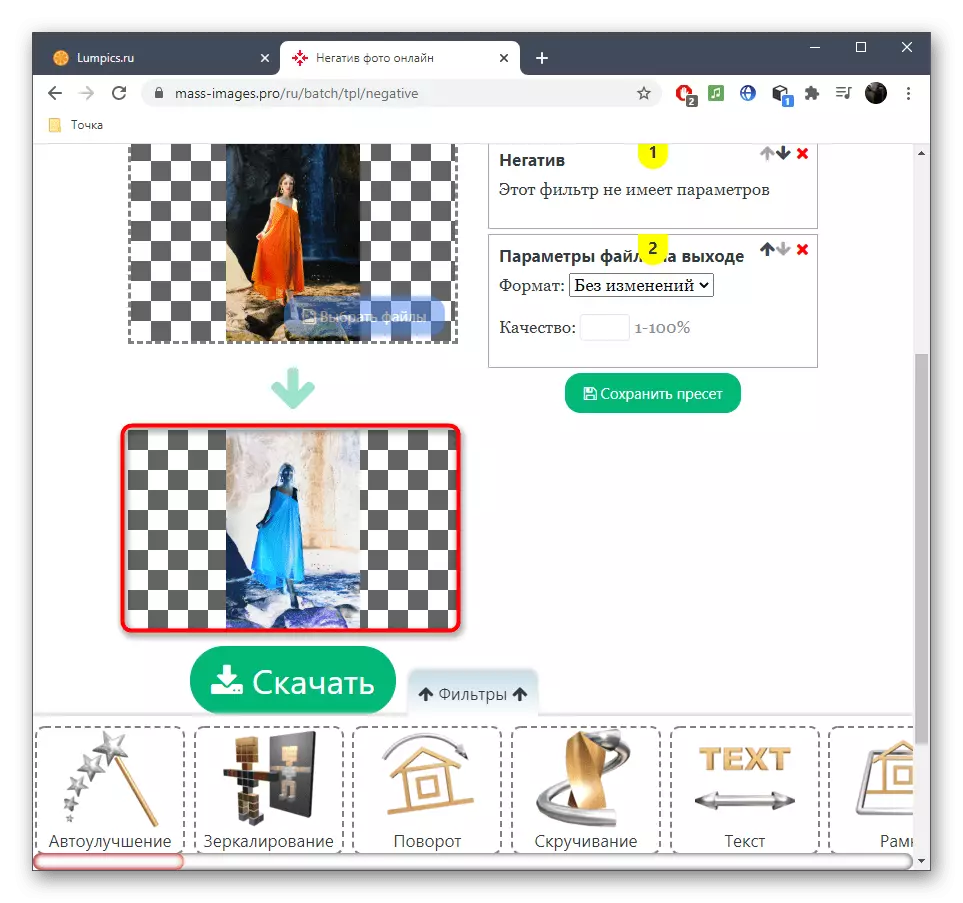

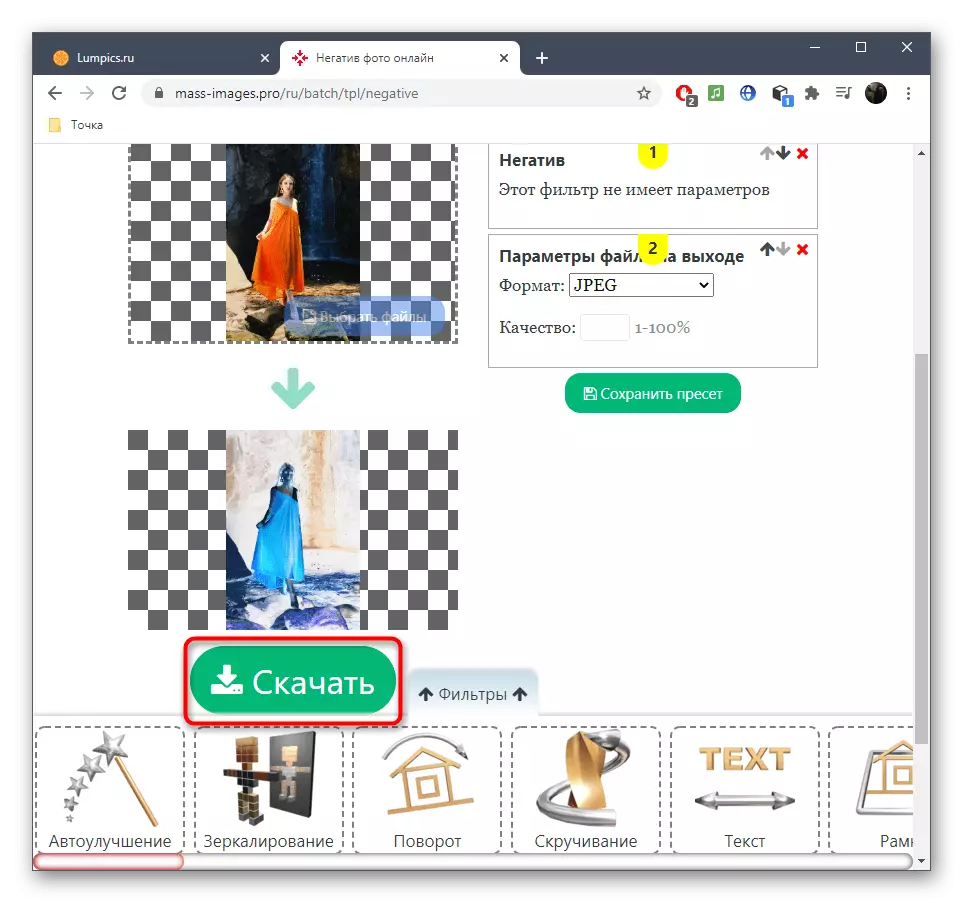

ວິທີທີ່ 2: Lumaapic
LunaPic - ບັນນາທິການກາຟິກທີ່ກ້າວຫນ້າປະຕິບັດງານທາງອິນເຕີເນັດ. ຫນ້າທີ່ຂອງມັນປະກອບມີຈໍານວນຂະຫນາດໃຫຍ່ຂອງຜົນກະທົບແລະຕົວກັ່ນຕອງທີ່ແຕກຕ່າງກັນ, ໃນນັ້ນຍັງຕ້ອງການໃນມື້ນີ້. ທ່ານພຽງແຕ່ຕ້ອງການຊອກຫາຕົວກອງນີ້ແລະນໍາໃຊ້, ເຊິ່ງກໍາລັງເກີດຂື້ນ:
ໄປບໍລິການ online Sumaapic Online
- ເມື່ອໃດທີ່ຢູ່ໃນຫນ້າຫຼັກທີ່ພັກອາຫານທ່ຽງ, ໃຫ້ຄລິກໃສ່ປຸ່ມ Obload, ເຊິ່ງຕັ້ງຢູ່ເທິງແຜງດ້ານເທິງ, ແລະຈາກນັ້ນກໍ່ໄປຕື່ມຮູບພາບ.
- ຂັ້ນຕອນຕໍ່ໄປຈະເປັນເມນູເປີດທີ່ມີລາຍຊື່ຂອງຕົວກອງທັງຫມົດທີ່ມີຢູ່, ເຊິ່ງປະຕິບັດໂດຍການກົດປຸ່ມ "Filter".
- ຈາກລາຍການແບບເລື່ອນລົງ, ເລືອກ "ລົບ".
- ທ່ານຈະເຫັນຜົນທັນທີ, ຫຼັງຈາກນັ້ນສືບຕໍ່ດັດແກ້ຮູບພາບໂດຍໃຊ້ເຄື່ອງມືທີ່ມີຢູ່ເບື້ອງຊ້າຍແລະເທິງຂອງກະດານບໍລິການ online.
- ພາຍຫຼັງສໍາເລັດ, ຫນູໃນ "ເອກະສານ" ເອກະສານ "ແລະລະບຸ" ຮູບພາບປະຢັດ ". ແທນທີ່ຈະ, ທ່ານສາມາດໃຊ້ຄີບອດທີ່ສໍາຄັນ Ctrl + S.
- ຕັດສິນໃຈຮູບແບບທີ່ຮູບພາບຈະຖືກດາວໂຫລດ, ແລະຍັງຕັດສິນໃຈວ່າມັນຈໍາເປັນຕ້ອງບີບອັດ. ໂດຍຄວາມພ້ອມ, ພຽງແຕ່ກົດປຸ່ມ "Save As JPG" ແລະຄາດວ່າຈະສິ້ນສຸດການດາວໂຫລດ.






LunaPic ແມ່ນບັນນາທິການກາຟິກທີ່ເຕັມໄປດ້ວຍຮູບແບບເຕັມຮູບແບບ, ສະນັ້ນກັບມັນທ່ານຍັງສາມາດປະສົມສີດໍາຫຼາຍຊັ້ນ, ເຮັດໃຫ້ສີດໍາແລະສີຂາວທີ່ບໍ່ດີຫຼືໃຊ້ຢ່າງແທ້ຈິງເຄື່ອງມືອື່ນໆ.
ວິທີທີ່ 3: Pixlr
ສຸດທ້າຍ, ພວກເຮົາສັງເກດວ່າຕົວຫນັງສືທີ່ກ້າວຫນ້າອີກອັນຫນຶ່ງທີ່ຊ່ວຍໃຫ້ທ່ານສາມາດເຂົ້າໄປໃນສີສັນ, ແລະເພາະສະນັ້ນມັນຈຶ່ງສາມາດໄດ້ຮັບສີທີ່ບໍ່ດີ. Pixlr ສາມາດໃຊ້ໄດ້ໂດຍບໍ່ເສຍຄ່າແລະບໍ່ໃສ່ຂໍ້ຈໍາກັດໃດໆໃນຜູ້ໃຊ້, ດັ່ງນັ້ນທ່ານສາມາດກ້າວໄປສູ່ການກະທໍາດັ່ງຕໍ່ໄປນີ້.
ໄປທີ່ການບໍລິການ onlineLR
- ໃນຫນ້າ Pixlr ຕົ້ນຕໍ, ກົດປຸ່ມ "ເປີດ" ເພື່ອດໍາເນີນການກັບການເລືອກຮູບສໍາລັບການປຸງແຕ່ງຕື່ມອີກ. ຄົ້ນຫາຜ່ານ "Explorer Explorer" ແລະດໍາເນີນການແກ້ໄຂ.
- ທ່ານຈະຕ້ອງເປີດ "ການແກ້ໄຂ" ເມນູເລື່ອນລົງ.
- ຢູ່ທີ່ນັ້ນກົດໃສ່ລາຍການທີ່ມີສີສັນສຸດທ້າຍ.
- ການລົບຈະຖືກນໍາໃຊ້ທັນທີ, ເຊິ່ງທ່ານສາມາດໃຫ້ແນ່ໃຈວ່າປ່ອງຢ້ຽມສະແດງຕົວຢ່າງ. ຖ້າທ່ານຕ້ອງການປະຕິບັດການກະທໍາເພີ່ມເຕີມ, ເຮັດມັນດຽວນີ້ກັບເຄື່ອງມືທີ່ມີຢູ່.
- ຜ່ານ "ເອກະສານ" ເມນູ ", ບັນທຶກການປ່ຽນແປງ.
- ຕັດສິນໃຈກັບຊື່ຂອງເອກະສານ, ລະບຸຮູບແບບແລະຄຸນນະພາບຂອງມັນ, ແລະຫຼັງຈາກນັ້ນຢືນຢັນການດາວໂຫລດ.




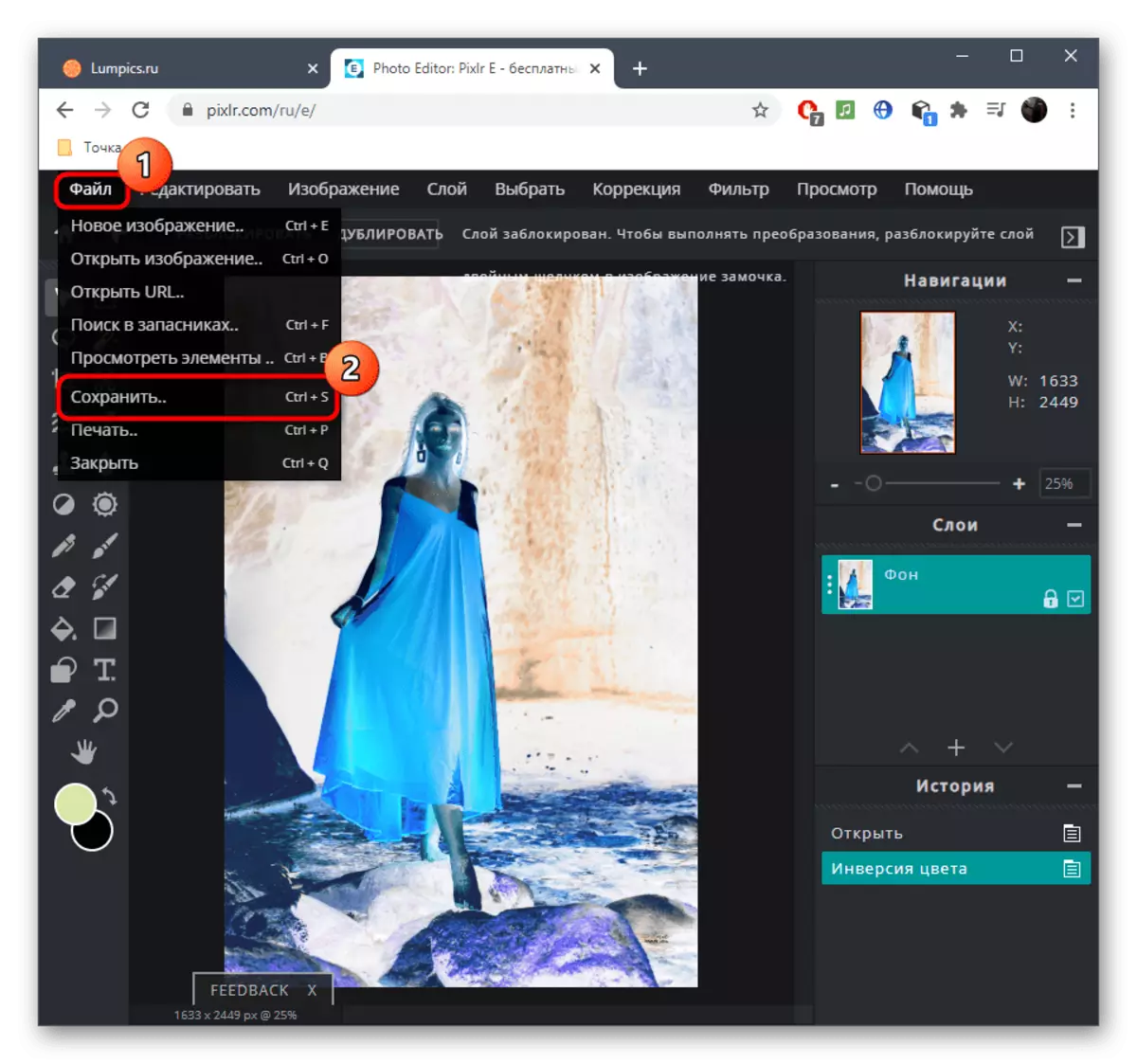

ນອກຈາກນັ້ນ, ຂ້ອຍຢາກຈະຊີ້ແຈງວ່າສີແລະສີດໍາແລະສີຂາວທີ່ມີສີຂາວສາມາດນໍາໃຊ້ໃນບັນນາທິການ Graphic Graphic ທີ່ແຜ່ລາມໃນຮູບແບບຂອງໂປຣແກຣມ Windows. ອ່ານຄໍາແນະນໍາຕໍ່ໄປນີ້ໂດຍການກົດທີ່ລິ້ງຂ້າງລຸ່ມນີ້ຖ້າບໍລິການ online ທີ່ໄດ້ອະທິບາຍແມ່ນບໍ່ເຫມາະສົມ.
ອ່ານເພີ່ມເຕີມ: ວິທີການເຮັດໃຫ້ເປັນທາງລົບໃນ Photoshop
